Παρόλο που οι τεχνολογικές μας συσκευές γίνονται όλο και πιο έξυπνες με τον καιρό, εξακολουθούν να υπάρχουν αρκετά λάθη που αντιμετωπίζουμε σε καθημερινή βάση.
Ένα τέτοιο παράδειγμα είναι το μήνυμα σφάλματος “δεν μπορώ να συνδεθώ με το App Store” σε συσκευές iPhone και iPad.
Αυτό μπορεί να είναι απογοητευτικό επειδή το App Store υποτίθεται ότι είναι ένα μέρος για εύκολη λήψη εφαρμογών και αν δεν μπορείτε να το κάνετε αυτό, γίνεται απλώς ένα ενοχλητικό πρόβλημα. Και μην με βάλετε καν να ξεκινήσω με το επείγον να θέλω να ενημερώσω μια εφαρμογή, αλλά σας χτυπάει αυτό το μήνυμα.
Ευτυχώς, υπάρχουν πολλές λύσεις και όλες είναι εύκολο να εφαρμοστούν.
Πίνακας περιεχομένων
Λόγοι για τους οποίους εμφανίζεται αυτό το σφάλμα σε συσκευές iOS
Μπορεί να υπάρχουν πολλοί διαφορετικοί λόγοι για τους οποίους η συσκευή σας iOS δεν μπορεί να συνδεθεί στο App Store. Εδώ είναι μερικά από τα πιο συνηθισμένα:
- Δεν είστε συνδεδεμένοι στα δεδομένα κινητής τηλεφωνίας/WiFi σας
- Ένα πρόβλημα λογισμικού σας εμποδίζει να αποκτήσετε πρόσβαση
- Οι διακομιστές του App Store είναι εκτός λειτουργίας
Τώρα που ξέρουμε γιατί μπορεί να συμβεί αυτό, ας βουτήξουμε αμέσως στις λύσεις.
Κλείστε και ανοίξτε ξανά το App Store
Πιθανώς ο πιο γρήγορος τρόπος για να λύσετε το πρόβλημα, μπορείτε να δοκιμάσετε να κλείσετε και μετά να ανοίξετε ξανά το App Store. Κάνοντας αυτό επιλύονται μικρά προβλήματα εφαρμογής και το μήνυμα σφάλματος που αντιμετωπίζετε μπορεί να είναι ένα από αυτά.
Ξεκινήστε σύροντας το δάχτυλό σας από το κάτω μέρος της οθόνης προς τα επάνω μέχρι το μέσο της οθόνης για να ανοίξετε το πρόγραμμα εναλλαγής εφαρμογών. Στη συνέχεια, σύρετε προς τα επάνω το παράθυρο του App Store για να το αφαιρέσετε από τη λίστα. Μπορείτε επίσης να δοκιμάσετε να κλείσετε όλες τις άλλες εφαρμογές με αυτόν τον τρόπο για να αποκλείσετε την πιθανότητα διένεξης.
Τέλος, ανοίξτε το App Store για να ελέγξετε εάν το πρόβλημα έχει επιλυθεί.
Διαβάστε επίσης: Το καλύτερο λογισμικό ξεκλειδώματος iPhone για ξεκλείδωμα κωδικού πρόσβασης
Εκκαθάριση της προσωρινής μνήμης του App Store
Η εκκαθάριση της προσωρινής μνήμης σχεδόν πάντα λύνει το πρόβλημα και είναι ένας από τους αγαπημένους μου τρόπους. Όπως και άλλες εφαρμογές εκεί έξω, το App Store λειτουργεί από λογισμικό.
Υπάρχουν τόσες πολλές γραμμές κώδικα που βασικά λένε στο App Store τι να κάνει και πώς να κάνει αυτό το έργο λαμβάνοντας και στέλνοντας δεδομένα. Δεδομένου ότι τίποτα δεν είναι τέλειο σε αυτόν τον κόσμο (όπως πιστεύω), το λογισμικό χρειάζεται λίγο χρόνο για να ανταποκριθεί και να εργαστεί στις εντολές σας.
Ωστόσο, για να βελτιώσει τον χρόνο απόκρισης, χρησιμοποιεί μια προσωρινή μνήμη και σας παρέχει μια προφορτωμένη σελίδα. Αν και αυτό είναι ένα λαμπρό κομμάτι στοιχείου, μερικές φορές μπορεί να αποτύχει.
Τα αρχεία προσωρινής μνήμης μπορεί να καταστραφούν και να γεμίσουν με δυσλειτουργίες με την πάροδο του χρόνου. Για να αντιμετωπίσετε αυτό το πρόβλημα, είναι καλή ιδέα να διαγράψετε την προσωρινή μνήμη για να αφήσετε την εφαρμογή να ξεκινήσει εκ νέου.
Για να διαγράψετε την προσωρινή μνήμη του App Store, μπορείτε να ακολουθήσετε τα παρακάτω βήματα:
Βήμα 1: Ανοίξτε το App Store.
Βήμα 2: Πατήστε σε οποιαδήποτε από τις επιλογές στο κάτω μέρος 10 φορές. Για παράδειγμα, μπορείτε να πατήσετε στα Παιχνίδια 10 φορές γρήγορα για να διαγράψετε την προσωρινή μνήμη.
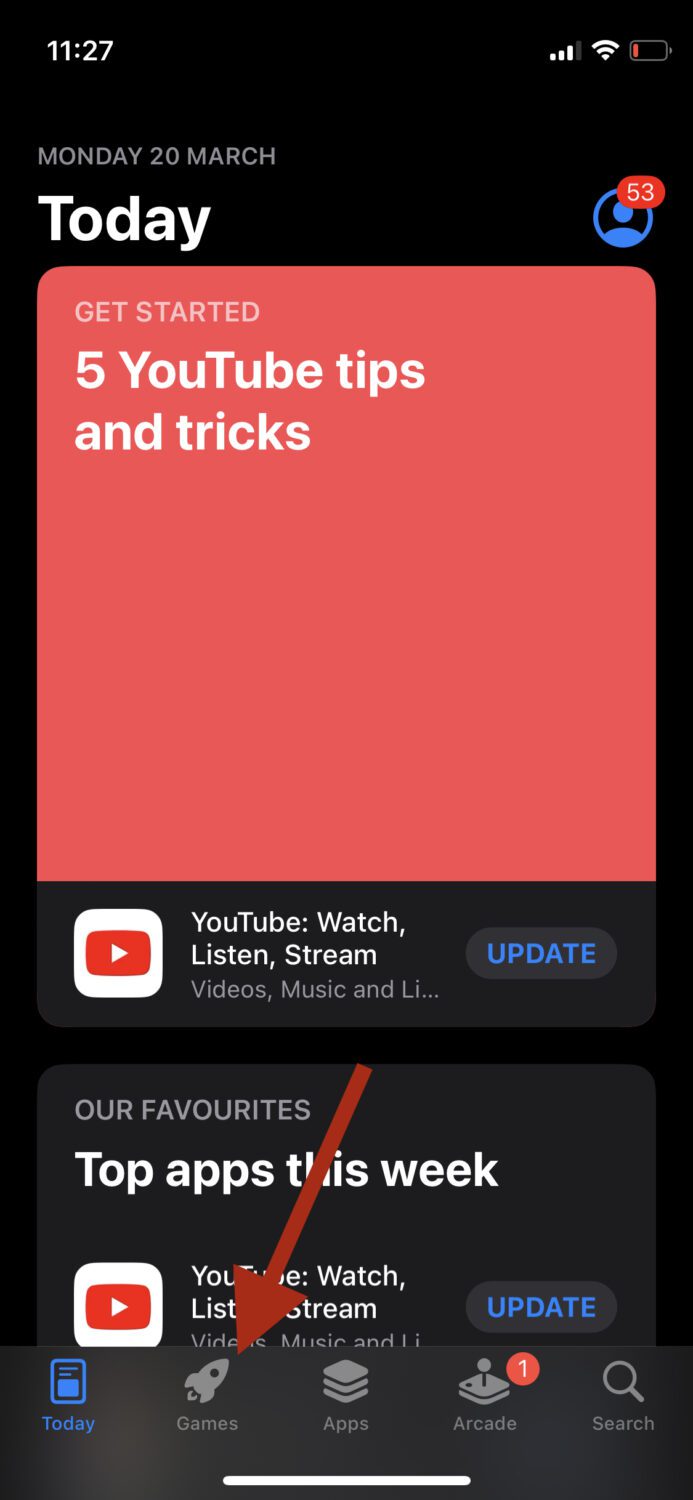
Δεν θα λάβετε μια ειδοποίηση που να λέει ότι η προσωρινή μνήμη έχει εκκαθαριστεί, οπότε αφού το κάνετε αυτό, προχωρήστε και κλείστε και ανοίξτε ξανά την εφαρμογή για να δείτε εάν το πρόβλημα έχει επιλυθεί.
Βεβαιωθείτε ότι είστε συνδεδεμένοι στο Διαδίκτυο
Η σύνδεση σε μια λειτουργική σύνδεση στο διαδίκτυο είναι το πιο σημαντικό πράγμα που πρέπει να κάνετε εδώ και θα πρέπει να είναι αρκετά προφανές. Ωστόσο, μερικές φορές δεν γνωρίζουμε ότι στην πραγματικότητα έχουμε αποσυνδεθεί από το WiFi μας.
Εάν χρησιμοποιείτε δεδομένα κινητής τηλεφωνίας, ξεκινήστε ελέγχοντας τα εξής:
- Εάν λαμβάνετε το κατάλληλο δίκτυο
- Εάν το πακέτο δεδομένων σας είναι ενεργό
- Εάν τα δεδομένα κινητής τηλεφωνίας σας είναι ενεργοποιημένα
Από την άλλη πλευρά, εάν χρησιμοποιείτε WiFi, μπορείτε να ελέγξετε τον δρομολογητή σας για να βεβαιωθείτε ότι όλα λειτουργούν καλά. Μπορείτε επίσης να δοκιμάσετε να το απενεργοποιήσετε και μετά να το ενεργοποιήσετε ξανά. Τέλος, συνδέστε το WiFi στο iPhone ή το iPad σας και ελέγξτε αν διορθώνει το πρόβλημα.
Βεβαιωθείτε ότι η ημερομηνία και η ώρα είναι σωστές
Είμαι σχεδόν βέβαιος ότι δεν περιμένατε να δείτε αυτήν την συμβουλή, αλλά όσο σοκαριστικό κι αν ακούγεται, μερικές φορές η ημερομηνία και η ώρα σας μπορεί να επηρεάσουν τη λειτουργικότητα της συσκευής σας.
Εάν τα δεδομένα και ο χρόνος σας δεν συγχρονίζονται, η συσκευή σας μπορεί να πιστεύει ότι είναι στο μέλλον ή στο παρελθόν, κάτι που θα μπορούσε να σας εμποδίσει να συνδεθείτε στο App Store.
Για να βεβαιωθείτε ότι η ημερομηνία και η ώρα σας είναι σωστές, μπορείτε να τις ελέγξετε μεταβαίνοντας στις Ρυθμίσεις > Γενικά > Ημερομηνία και ώρα. Βεβαιωθείτε ότι η επιλογή Ρύθμιση αυτόματα είναι ενεργοποιημένη.
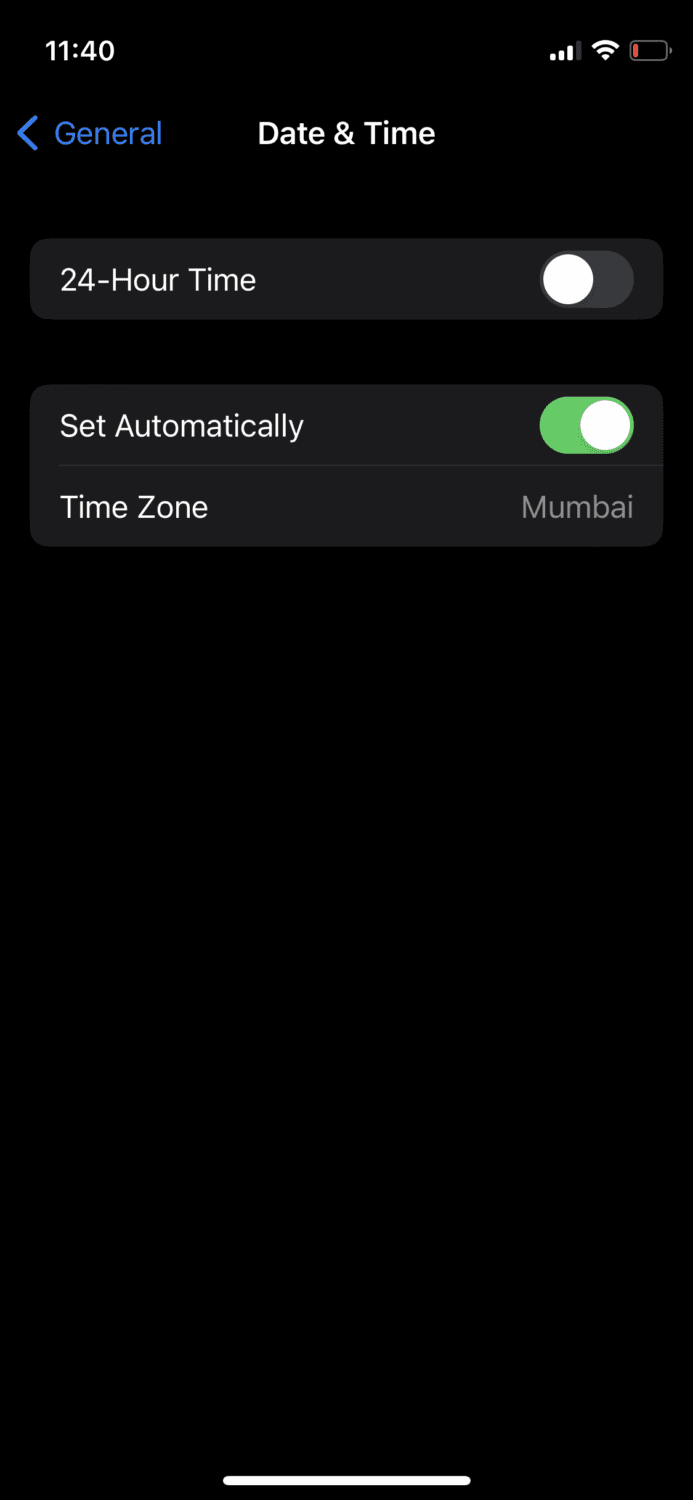
Αυτό θα σας δώσει τον πιο ακριβή χρονισμό με βάση την τοποθεσία σας.
Βεβαιωθείτε ότι το VPN είναι απενεργοποιημένο
Εάν χρησιμοποιείτε VPN στη συσκευή σας iOS, μπορείτε να δοκιμάσετε να το απενεργοποιήσετε. Ο λόγος που αυτό μπορεί να διορθώσει το πρόβλημα είναι ότι διαφορετικές χώρες έχουν διαφορετικές εφαρμογές στο App Store και εάν το VPN σας είναι συνδεδεμένο σε διαφορετική χώρα, το App Store δεν θα μπορεί να συνδεθεί σε αυτό.
Μπορείτε να απενεργοποιήσετε το VPN μέσω της εφαρμογής που έχετε κατεβάσει για αυτό ή μπορείτε να μεταβείτε στις Ρυθμίσεις > Γενικά > VPN και Διαχείριση συσκευής. Εάν ένα VPN είναι ενεργό, απλώς απενεργοποιήστε το.
Ελέγξτε τη σελίδα κατάστασης συστήματος Apple
Υπάρχει πιθανότητα να είστε όλοι απογοητευμένοι και στα πρόθυρα να τραβήξετε τα μαλλιά σας, αλλά το πραγματικό πρόβλημα προέρχεται από το τέλος της Apple. Πολλές φορές, οι διακομιστές από το τέλος της Apple αντιμετωπίζουν προβλήματα και εξαιτίας αυτού, οι εφαρμογές στις συσκευές σας iOS αρχίζουν να παρουσιάζουν προβλήματα.
Παρόλο που είναι ένα σπάνιο συμβάν, εξακολουθεί να είναι μια πιθανότητα, επομένως είναι καλή ιδέα να ελέγξετε τη σελίδα κατάστασης συστήματος της Apple.
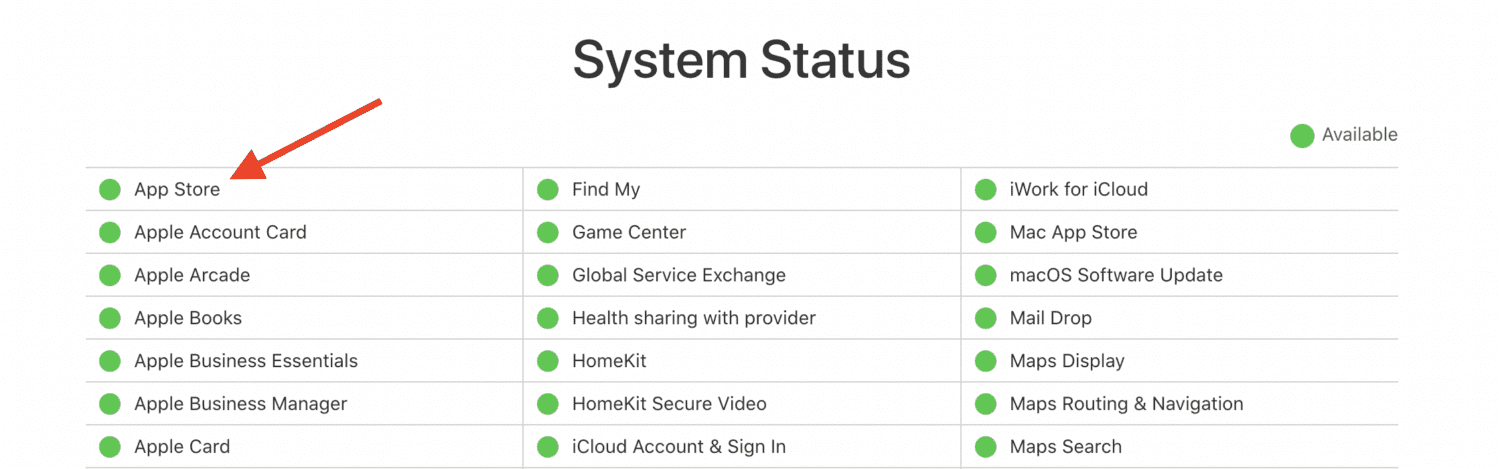
Όπως μπορείτε να δείτε, αυτή τη στιγμή, ο διακομιστής του App Store λειτουργεί άψογα. Όταν η κουκκίδα δίπλα της είναι πράσινη, θα ξέρετε ότι δεν υπάρχει πρόβλημα με τους διακομιστές.
Ενημερώστε το λογισμικό iOS σας
Οι συσκευές μας λαμβάνουν ενημερώσεις λογισμικού για κάποιο λόγο και εάν το iPhone ή το iPad σας έχει λάβει νέα ενημέρωση, θα πρέπει να προχωρήσετε και να την ενημερώσετε. Η ενημέρωση στην πιο πρόσφατη έκδοση του iOS μπορεί να διορθώσει πολλά σφάλματα και δυσλειτουργίες που υπήρχαν στην προηγούμενη έκδοση.
Για να ελέγξετε για νέα ενημέρωση λογισμικού, μεταβείτε στις Ρυθμίσεις > Γενικά > Ενημέρωση λογισμικού.
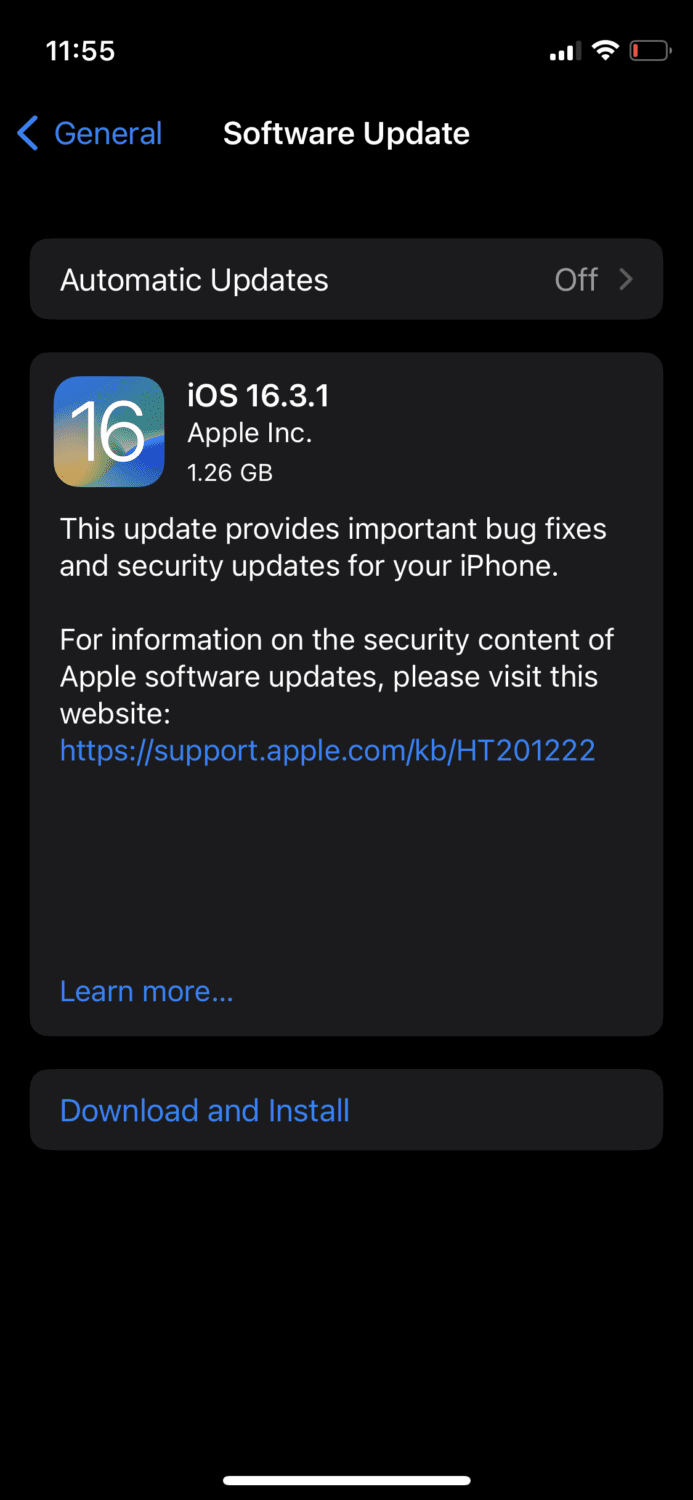
Εάν η συσκευή σας δεν έχει ενημερωθεί στην πιο πρόσφατη έκδοση, θα έχετε την επιλογή να κάνετε λήψη και εγκατάσταση της ενημέρωσης. Συνεχίστε και κάντε το για μια πιθανή διόρθωση του προβλήματος.
Αποσύνδεση από το iTunes & το App Store
Η αποσύνδεση από το iTunes & το App Store μπορεί να εξαλείψει μικρά προβλήματα, επομένως αξίζει να το δοκιμάσετε αν οι άλλες μέθοδοι δεν σας έχουν αποδώσει.
Μεταβείτε στις Ρυθμίσεις και, στη συνέχεια, πατήστε στο αναγνωριστικό σας.

Κάντε κύλιση προς τα κάτω μέχρι να δείτε την Έξοδος.
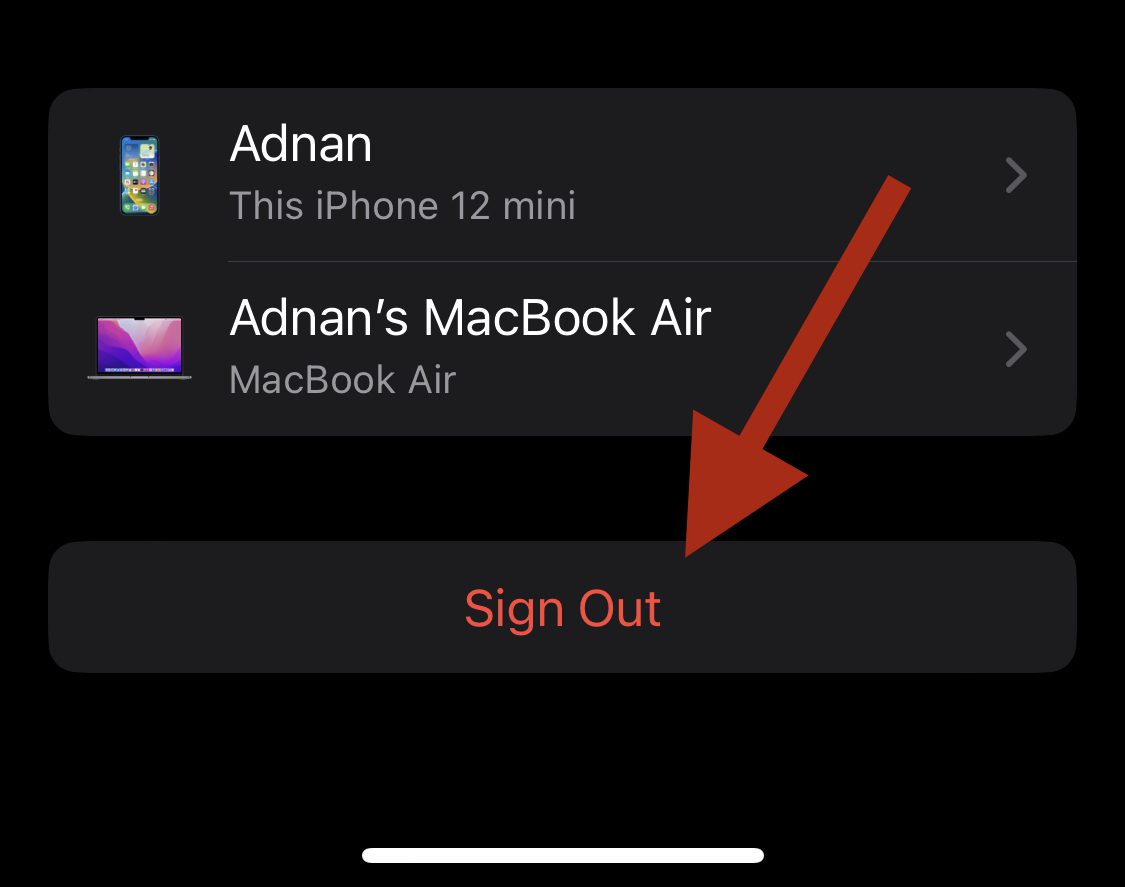
Πατήστε πάνω του για να αποσυνδεθείτε από το Apple ID σας. Στη συνέχεια, συνδεθείτε ξανά και δοκιμάστε να αποκτήσετε πρόσβαση στο App Store.
Επανεκκινήστε τη συσκευή σας
Μια καθολική μέθοδος επίλυσης τεχνολογικών προβλημάτων, επανεκκίνησης της συσκευής σας iOS που διορθώνει μικρά προβλήματα. Δεν θα βλάψει να δοκιμάσετε αυτήν την απλή λύση. θα μπορούσε να σου λύσει το πρόβλημα.
Αναφέρετε πιθανά προβλήματα υλικού
Εάν έχετε δοκιμάσει όλες τις μεθόδους και εξακολουθείτε να αντιμετωπίζετε το ίδιο πρόβλημα, τότε το τελευταίο πράγμα που μπορείτε να κάνετε είναι να επικοινωνήσετε με την ομάδα υποστήριξης της Apple. Υπάρχει πιθανότητα το iPhone ή το iPad σας να έχει προβλήματα υλικού που χρειάζονται προσοχή.
Μπορείτε να ξεκινήσετε ορίζοντας ένα ραντεβού στο τοπικό κατάστημα της Apple και να δείτε πού πηγαίνουν τα πράγματα από εκεί.
Τελικές Λέξεις
Μπορεί να είναι απίστευτα απογοητευτικό όταν κάτι τόσο απλό όπως η χρήση του App Store γίνεται αδύνατο. Ωστόσο, με τις παραπάνω λύσεις, θα πρέπει να μπορείτε να βρείτε μια λύση για αυτό και να ξεκινήσετε να το χρησιμοποιείτε χωρίς κανένα πρόβλημα.
Στη συνέχεια, μάθετε πώς να διαγράψετε την προσωρινή μνήμη στο iPhone σας με ή χωρίς καθαρότερες εφαρμογές.
